Выгрузка цен и остатков
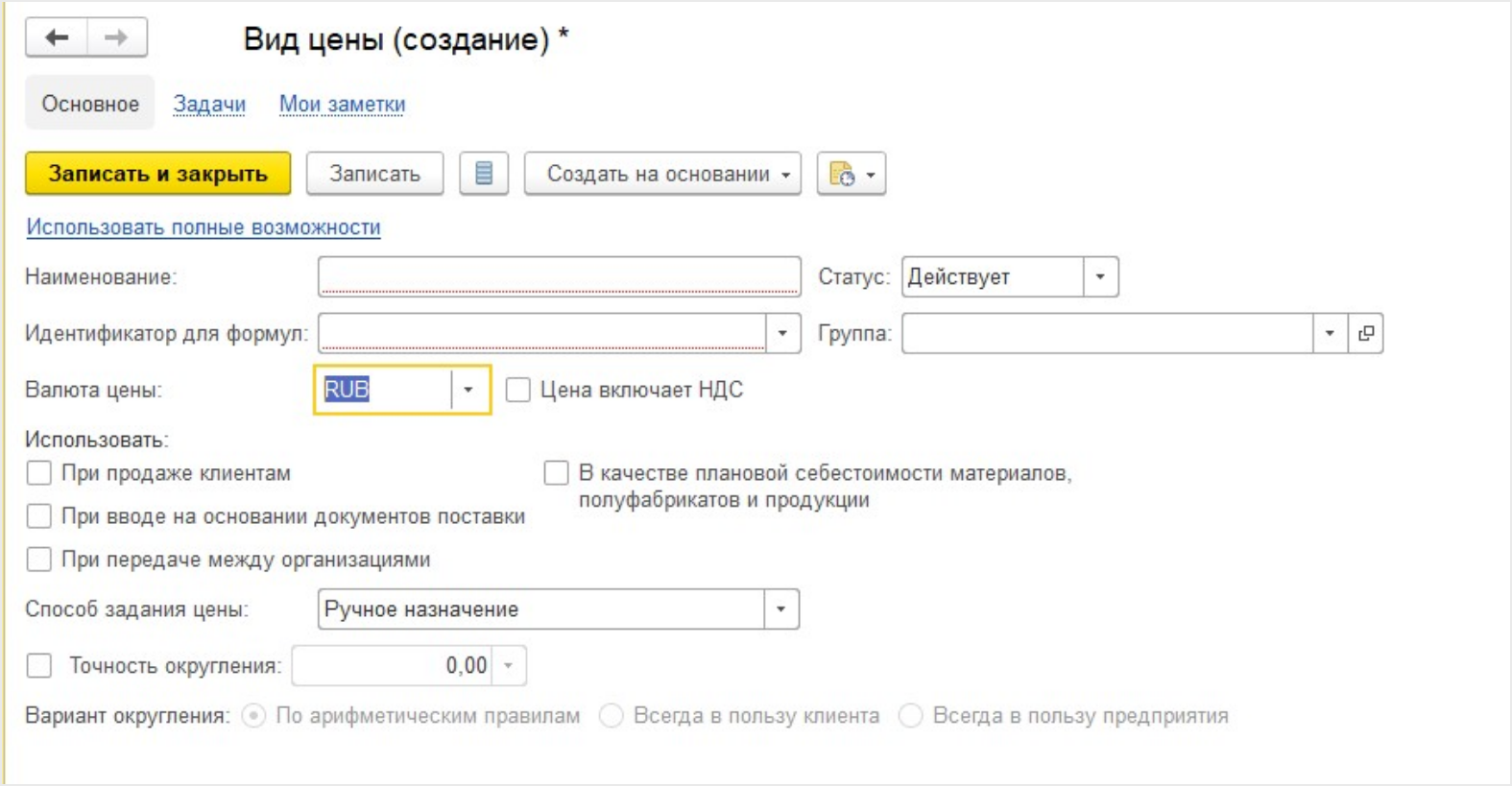
- Валюта цены по умолчанию — та валюта, в которой будет продаваться товар. Может быть изменена в документе, при этом она пересчитается
- Цены включают НДС — флаг, отвечающий за то, как будет отражаться сумма в документе: включает НДС или НДС
-
Способ задания цены — значение, которое определяет, как будет рассчитана цена. Могут быть значения:
- «Ручное назначение» — при формировании такой цены цену в документе «Установка цен номенклатуры» нужно будет задавать вручную.
- «Наценка на другой вид цен» — тоже понятно по наименованию. Указывается размер наценки и базовый вид цены, от которого будет рассчитываться соответствующая цена.
- «Наценка на цену поступления» — также указывается процент наценки. И при поступлении, на основании данных о приобретении товара будет рассчитываться такая цена.
- «Произвольная формула от других видов цен» — более широкие возможности по настройке. Здесь уже необходимо будет формировать формулу определения цены.
- «Произвольный запрос к базе данных» — выбрав данную опцию, нам становится доступным схема компоновки данных. И можно указать свой механизм ценообразования.
- Базовый тип цен — тип цен, на основании которого рассчитывается цена
- Наценка в % — процент наценки
- Метод округления — по арифметическим правилам — 0.6 округляется как 1, а 0.5 как 0. В большую сторону — всегда 1.
- Округлять до — цифра, до которой будет округляться цена.
Способов расчета цен существует несколько:
- Ручное назначение – такие цены назначаются пользователем по мере необходимости в момент ввода документа «Установка цен номенклатуры»;
- Наценка на цену поступления – при этом необходимо внести в классификатор вид – «Цена поступления» с правилом расчета «Произвольный запрос к данным ИБ»;
- Произвольный запрос к данным ИБ – цена рассчитывается по некоторому алгоритму, опираясь на данные информационной базы.
Ценообразование может быть настроено различными способами:
- Объединение товаров в ценовые группы (например, по-разному может формироваться цена на товары собственного производства и покупные товары);
-
ведение классификатора различных видов цен:
Назначение различных вариантов расчета цен для товаров различных ценовых групп;
Настройка диапазонов конечных цен (установка ограничений по максимальным и минимальным ценам продажи и закупки);
- ведение классификатора скидок (наценок);
-
различные условия предоставления скидок (наценок):
Регистрация скидок (наценок);
Совместное действие различных скидок (наценок);
Назначение автоматических скидок (наценок) при продаже оптом и в розницу.
Те номенклатурные позиции, у которых механизм ценообразования схож, можно объединить в ценовые группы. Одна номенклатурная позиция может быть отнесена только к одной ценовой группе.
У партнера устанавливается в договоре или соглашение тот тип цены, по которому вы будете с ним работать.
Вы выгружаете на сайт все нужные вам типы цен, по которым будете продавать на сайте. Назовем их условно: Мелкий опт, Средний опт, Крупный опт. Авторизованный пользователь видит только ту цену, которая соответствует его группе.
Если в вашей учетной системе используется другой, более сложный механизм ценообразования и расчета с клиентом, то мы подберем способ отображения и выгрузки цен именно для вас.
Установка цен у номенклатуры и характеристик номенклатуры
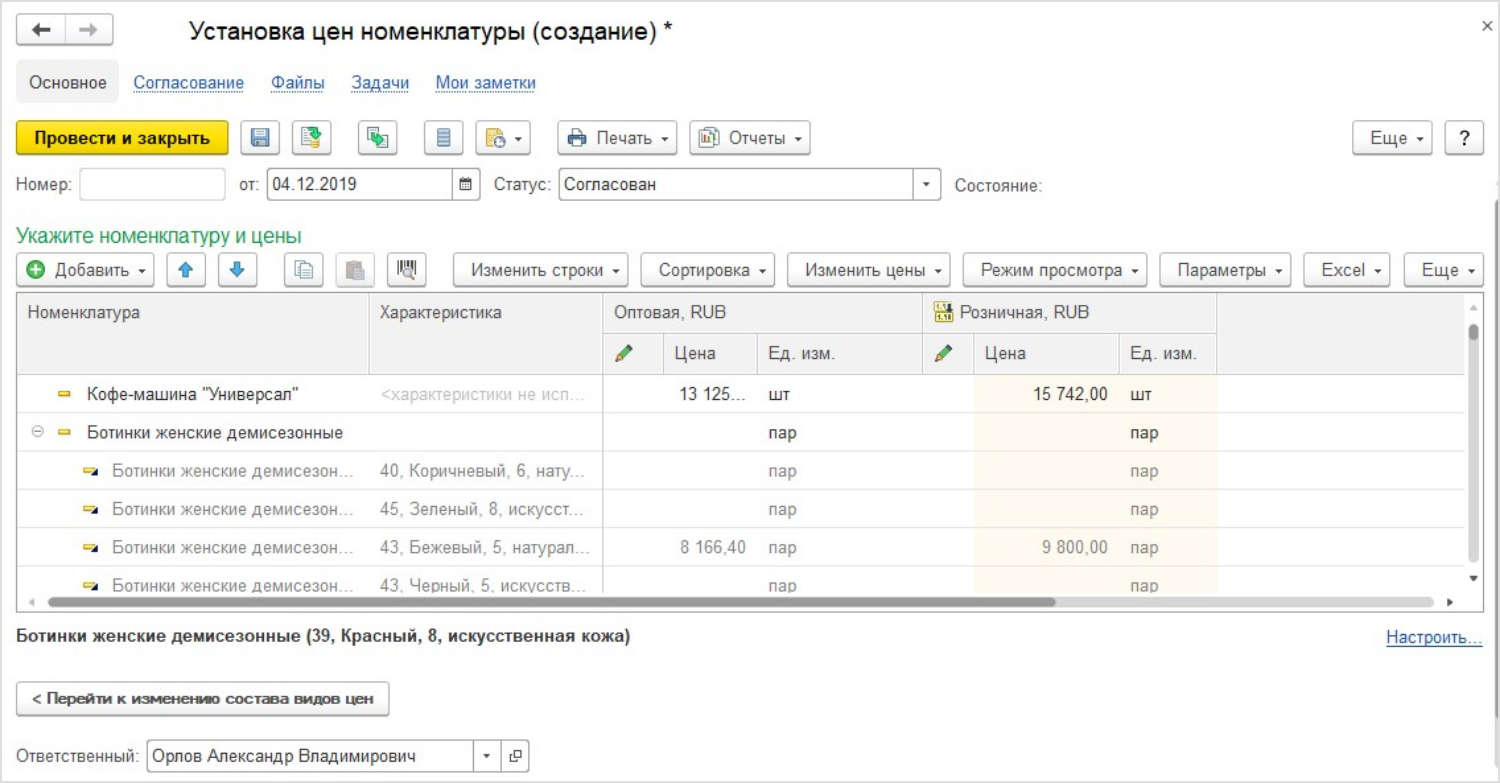
Установка цены для каждой позиции происходит в документе «Установка цен номенклатуры».
Первым делом заполняется список типов цен, вы можете указать как один тип цены, так и несколько. Далее необходимо заполнить список товаров. Это можно сделать как вручную — нажав кнопку добавить, так и автоматически — кнопка «Заполнить» предложит множество вариантов заполнения.
После заполнения номенклатуры программа сама должна подтянуть правильные рассчитанные цены, исходя из настроек справочника «Типы цен номенклатуры». Пользователь может изменить какие-либо параметры вручную.
Если вы указываете номенклатуру, которая ведется в разрезе характеристик, то значение цены необходимо указать у характеристики.
Будьте внимательны — цены устанавливаются на дату и действуют, начиная с этой даты. Т.е если в документе указана дата 1 января, то эти цены будут действовать только с 1 января.
Многоскладовость. Выгрузка с разных складов
Если в 1С вы продаете товар с разных складов, то нужно выгрузить все склады с остатками. Например, товары из раздела «Бытовая техника» продается с склада «Бытовая техника», а все остальные товары продаются с склада «Центральный».
Или есть несколько складов в разных городах, и отображать остатки товаров со склада нужно исходя из геолокации клиента, вы выгружаете остатки по складам и клиент видит только остаток своего регионального склада. Например, у вас есть три склада в Москве, Ярославле и Твери. Пользователь подтвердивший свое местоположение, например, Москва, сможет заказать товар со склада в Москве.
Модуль обмена 1С- Битрикс позволяет легко указывать какие склады должны использоваться в выгрузке.
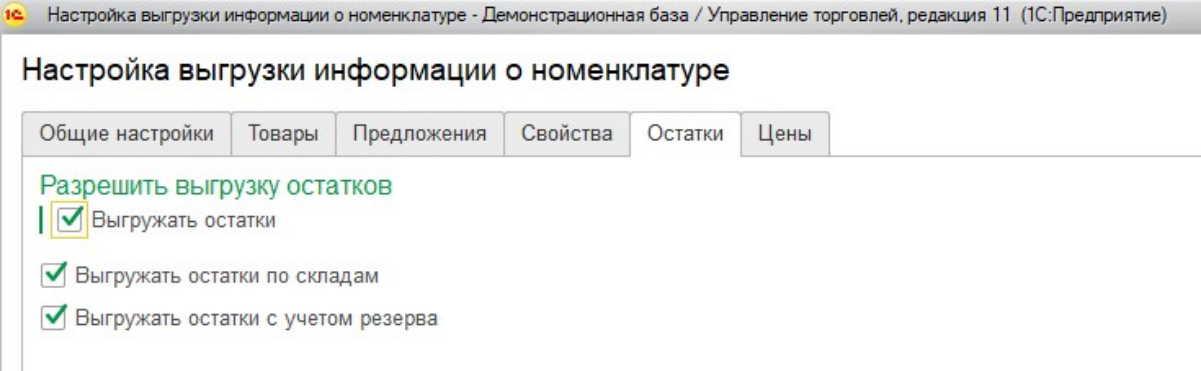
Необходимо на вкладке «Остатки» отметить, что вы используете функцию выгрузки по складам и в отборах указать нужные склады, таким образом на сайт, указанный в узле будут передаваться остатки по выбранным складам.
Можно выгружать остатки по всем складам, а на сайте отображать остаток по определенному складу для определенной группы пользователей, например, группе пользователей «Оптовики» отображать количество на определенном складе.
Остатки у номенклатуры и характеристик номенклатуры
1С позволяет заводить неограниченное количество складов и распределять товар по ним. Ввод остатков в базу может проходить несколькими способами, например, документом «Ввод начальных остатков», когда база только заполняется.
При заполнение документа выбирается товар и у него указывается количество на складе, если номенклатура ведется в разрезе характеристик, то значение указывается у нее.
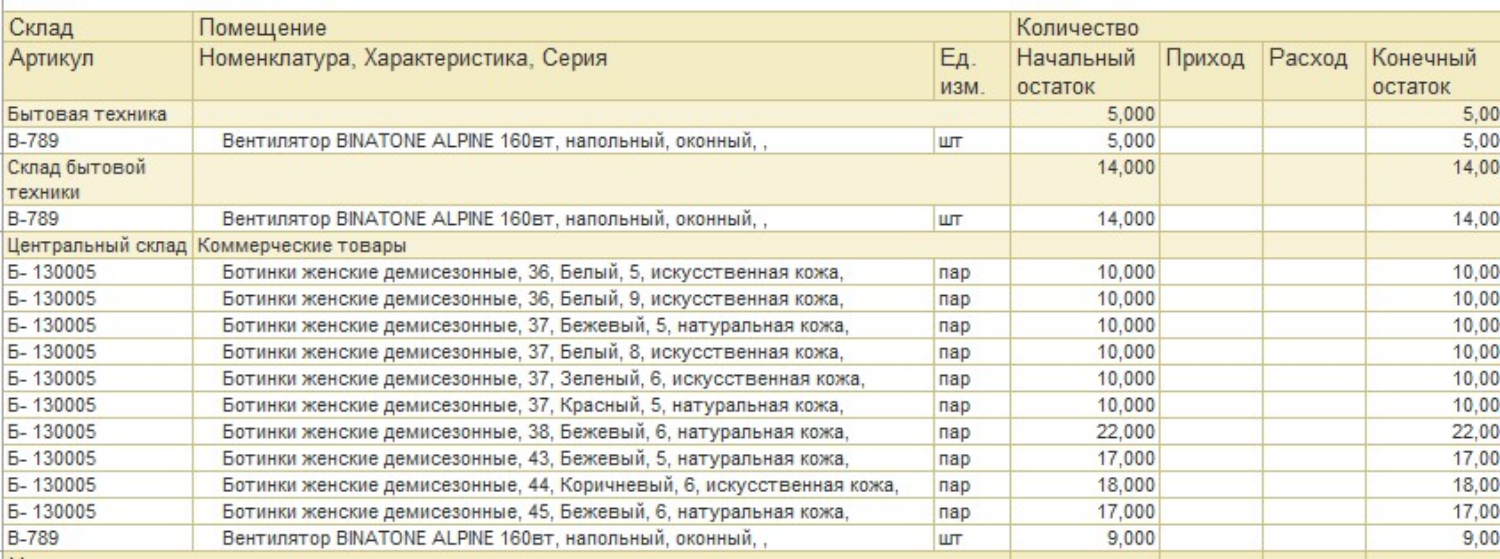
При продаже товара клиенту, т.е при проведении и закрытии документов оплаты и отгрузки, количество реализованного товара на складе вычитается и меняется складской остаток.
Периодичность обмена
Чтобы на сайте всегда были актуальные цены и остатки, их требуется выгружать их из 1С как можно чаще, идеальный вариант это Real-time обмен с «1С» – это технология двусторонней непрерывной связи между «1С-Битрикс: Управление сайтом» и «1С». Или же можно настроить периодический обмен 1С и сайта раз в минуту.

